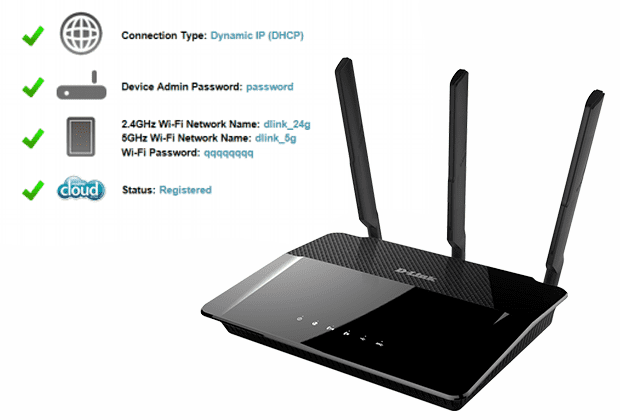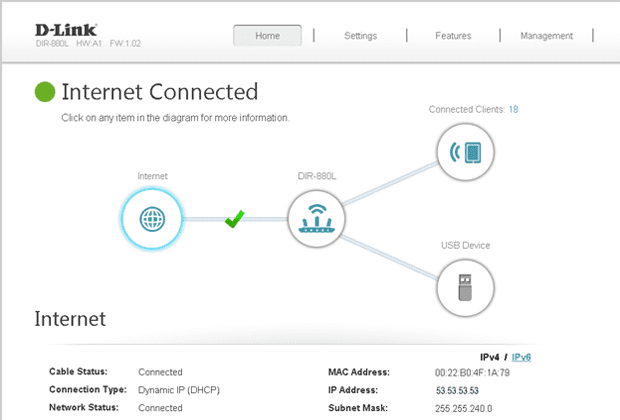15 августа 2020 23:12
// Советы покупателям
Просто подойдите к роутеру, отсоедините его от стены, принесите роутер в свою комнату, заприте дверь и надейтесь, что никто не прорвется.
Но давайте будем честными: этот ночной ритуал, призванный помешать другим в вашем доме наблюдать за Хулу в предрассветные часы утра, является немного экстремальным. Вот где в игру вступает мощь средств контроля доступа вашего роутера.
На маршрутизаторе D-Link очень просто настроить политику управления доступом для ограничения использования сети любым подключенным устройством в вашей сети. Вот как это делается:
Теперь наступает важная часть - выбор устройства (ПК или телефона), к которым должны применяться эти ограничения, что вы сделаете на экране «Главная страница» далее «Подключенные клиенты».
Я рекомендую вам зарезервировать IP адреса выбранных сетевые устройства, потому что ваш маршрутизатор со временем может назначать разные IP-адреса разным устройствам.
IP-адрес служит постоянным уникальным идентификатором, который отличает один настольный ПК от другого, от ноутбука, от смартфона и т. д.
Или укажите правило-расписание которое вы создали ранее:
Теперь, когда вы выбрали сетевые устройства, которые вы будете ограничивать, вам нужно определить, какие ограничения влекут за собой ограничения. Вы можете установить метод фильтрации, который сразу блокирует весь доступ к сети. Но если вы чувствуете себя снисходительным, вы также можете просто занести в черный список определенные сайты с помощью опции «Фильтр Web-сайтов» в закладке «Функции». Вы даже можете заблокировать определенные порты, которые компьютеры ваших соседей по дому используют для отправки и получения запросов - полезный подход, например, если вы определили, что их запросы BitTorrent всегда передаются через один и тот же порт.
Хотя использование настроек контроля доступа для ограничения сетевых подключений может не вызывать такого же удовлетворения, как отключение шнура от роутера в 11 часов каждую ночь, это намного удобнее. И это гарантирует, что вы и другие доверенные пользователи в вашей сети можете продолжать просмотр и загрузку, в то время как другие не сидят в Интернете, что эквивалентно тайм-ауту.
Но давайте будем честными: этот ночной ритуал, призванный помешать другим в вашем доме наблюдать за Хулу в предрассветные часы утра, является немного экстремальным. Вот где в игру вступает мощь средств контроля доступа вашего роутера.
На маршрутизаторе D-Link очень просто настроить политику управления доступом для ограничения использования сети любым подключенным устройством в вашей сети. Вот как это делается:
Добавить политику контроля доступа
- Перейдите к веб-экрану конфигурации устройства, введя его IP-адрес в адресную строку веб-браузера.
- Щелкните вкладку «Управление» далее «Время и расписание» .
- Выберите слева вариант «Расписание».
- Выберите «Добавить правило».
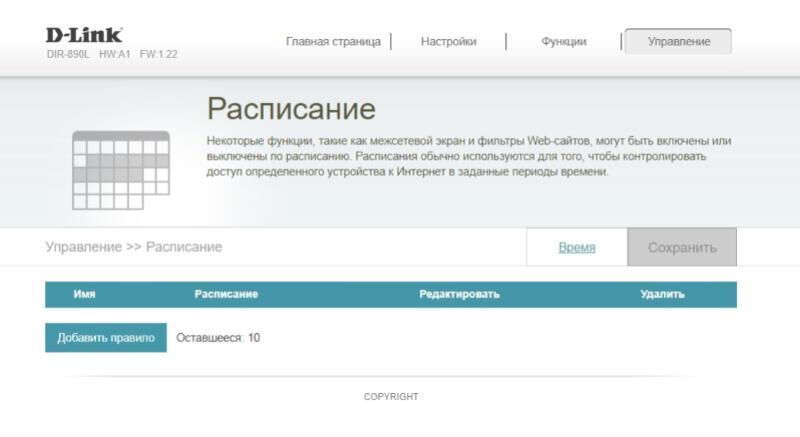
Выберите название политики
Первым шагом к настройке новой политики управления доступом является выбор имени. Если ваша цель - установить комендантский час в Интернете на школьные вечера, подойдет что-нибудь вроде «Комендантский час в школе» или «GoToBed». Если вы просто пытаетесь подшучивать над соседом по комнате, возможно, «Ха-ха» будет более подходящим вариантом.Установите правила расписания
Как только вы придумаете хорошее название для своих правил доступа, вас попросят установить расписание: всегда ли вы хотите, чтобы ваши ограничения действовали или они должны включаться только в течение определенного периода времени? Cоздайте расписание отключения сети и нажмите кнопку «Применить».

Выберите устройства
Теперь наступает важная часть - выбор устройства (ПК или телефона), к которым должны применяться эти ограничения, что вы сделаете на экране «Главная страница» далее «Подключенные клиенты».
Я рекомендую вам зарезервировать IP адреса выбранных сетевые устройства, потому что ваш маршрутизатор со временем может назначать разные IP-адреса разным устройствам.
IP-адрес служит постоянным уникальным идентификатором, который отличает один настольный ПК от другого, от ноутбука, от смартфона и т. д.
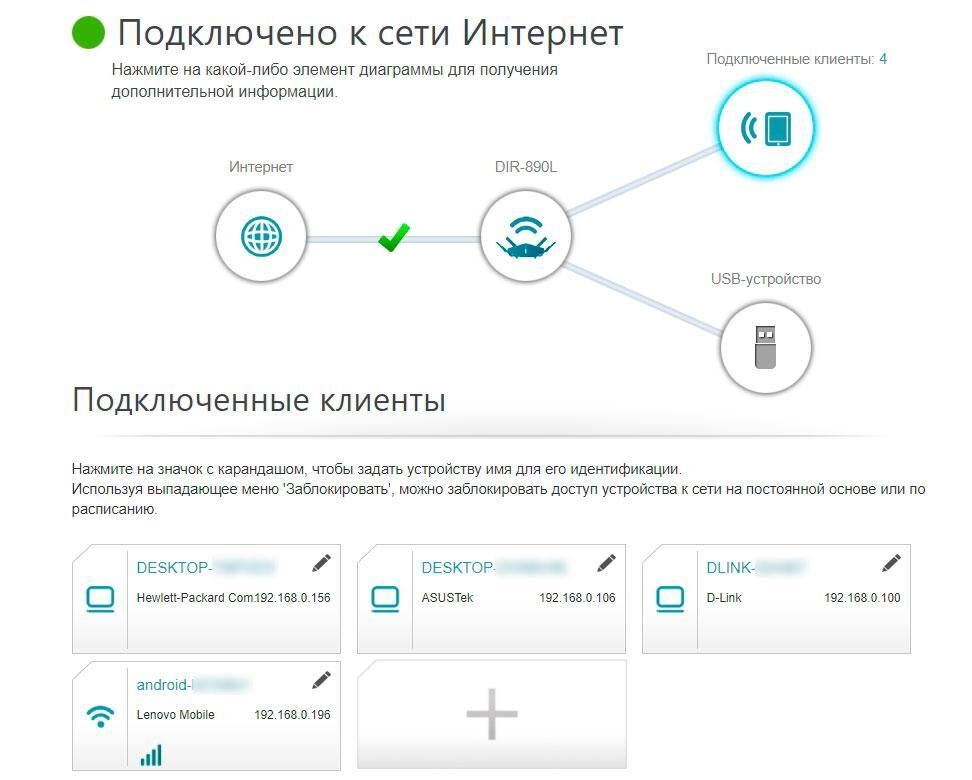
Или укажите правило-расписание которое вы создали ранее:

Теперь, когда вы выбрали сетевые устройства, которые вы будете ограничивать, вам нужно определить, какие ограничения влекут за собой ограничения. Вы можете установить метод фильтрации, который сразу блокирует весь доступ к сети. Но если вы чувствуете себя снисходительным, вы также можете просто занести в черный список определенные сайты с помощью опции «Фильтр Web-сайтов» в закладке «Функции». Вы даже можете заблокировать определенные порты, которые компьютеры ваших соседей по дому используют для отправки и получения запросов - полезный подход, например, если вы определили, что их запросы BitTorrent всегда передаются через один и тот же порт.
Хотя использование настроек контроля доступа для ограничения сетевых подключений может не вызывать такого же удовлетворения, как отключение шнура от роутера в 11 часов каждую ночь, это намного удобнее. И это гарантирует, что вы и другие доверенные пользователи в вашей сети можете продолжать просмотр и загрузку, в то время как другие не сидят в Интернете, что эквивалентно тайм-ауту.
- Комментарии
Загрузка комментариев...